В наше время все больше людей предпочитают использовать системный блок компьютера с телевизором вместо монитора. Это отличное решение для работы, просмотра фильмов и игр на большом экране.
Для подключения системного блока к телевизору потребуется несколько простых шагов. Вам нужны кабели HDMI или VGA для передачи видеосигнала и аудио кабель для звука. После этого найдите соответствующие разъемы на задней панели телевизора и компьютера.
Перед подключением необходимо проверить совместимость разъемов вашего системного блока и телевизора. Если у вас есть HDMI-разъемы на обоих устройствах, это будет самым простым вариантом. Просто подключите HDMI-кабель к соответствующим портам компьютера и телевизора. Если у вас есть только VGA-разъем на компьютере и DVI-разъем на телевизоре, вы можете использовать VGA-DVI-переходник и подключить кабель.
Подключение системника к телевизору вместо монитора

Если у вас нет монитора, а есть только телевизор, которым вы хотите использовать вместо него, вы можете подключить системный блок к телевизору и использовать его в качестве монитора. Для этого вам понадобятся следующие инструменты и кабели:
1. HDMI-кабель: Подключите компьютер к телевизору с помощью HDMI-кабеля для передачи видео- и звукового сигналов.
2. Аудиокабель (опционально): Подключите аудиосистему телевизора к компьютеру с помощью аудиокабеля, если необходимо.
3. Подставка для клавиатуры и мыши (опционально): Для удобства использования компьютера можно использовать подставку для клавиатуры и мыши.
После подготовки всех необходимых кабелей, можно приступать к подключению компьютера к телевизору:
1. Отключите телевизор: Убедитесь, что телевизор выключен перед подключением или отключением кабелей.
2. Подключите HDMI-кабель: Подключите кабель к HDMI-порту на компьютере и к HDMI-порту на телевизоре.
3. Включите телевизор: Включите телевизор и выберите вход HDMI на пульте ДУ.
4. Установите разрешение экрана (опционально): При необходимости установите разрешение экрана в настройках компьютера.
5. Подключите аудиокабель (опционально): Для использования аудиосистемы телевизора подключите аудиокабель к компьютеру и к аудиовходу на телевизоре.
Ваш системный блок успешно подключен к телевизору и готов к использованию. Теперь вы можете наслаждаться работой на большом экране и использовать телевизор вместо монитора.
Выбор необходимых кабелей и переходников
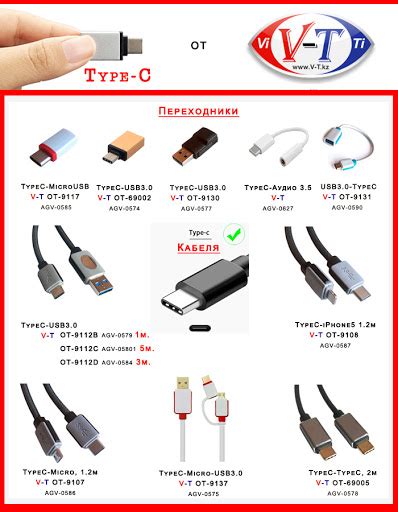
Для подключения системного блока к телевизору вместо монитора, выберите подходящие соединительные кабели и переходники. При наличии портов HDMI на компьютере и телевизоре используйте HDMI-кабель. Подключите его к HDMI-выходу системного блока и к HDMI-входу телевизора для передачи видео и аудио сигналов в цифровом формате.
Установите аудио соединение для передачи звука через телевизор. Подключите аудиовыход компьютера к аудиовходу телевизора при помощи кабеля.
После выполнения всех шагов ваш компьютер будет успешно подключен к телевизору через HDMI и готов к использованию в качестве монитора.
Подключите аудиокабель к компьютеру и телевизору, если необходимо передавать звук.
Подключите системный блок к электросети.
Если нужно передавать звук через отдельный аудиокабель, подключите его к аудиовыходу компьютера и к аудиовходу телевизора.
Убедитесь, что компьютер и телевизор включены, затем переключите входной сигнал телевизора на порт VGA.
После этих шагов ваш системный блок будет подключен к телевизору через порт VGA, и вы сможете наслаждаться большим экраном и качественным аналоговым видео. При необходимости настройте разрешение и другие параметры на компьютере.
Настройка изображения на телевизоре

После подключения системного блока к телевизору, выполните настройку изображения для получения лучшей картинки.
Следуйте этим шагам, чтобы настроить изображение на телевизоре:
| Шаг | Действие | ||||
|---|---|---|---|---|---|
| 1 | Включите телевизор и системный блок. | ||||
| 2 | Откройте меню настройки изображения на телевизоре. | ||||
| 3 | Выберите опцию настройки изображения. | ||||
| 4 | Регулируйте параметры изображения. |
| 5 | Протестируйте и сохраните настройки. Измените параметры и проверьте, как это влияет на качество изображения. Если всё устраивает, сохраните настройки. |
| 6 | Проверьте разрешение экрана на компьютере. Убедитесь, что оно соответствует разрешению телевизора для лучшего качества отображения. |
Следуя этим шагам, вы сможете настроить изображение на телевизоре и наслаждаться просмотром контента с компьютера на большом экране.
Настройка звука при подключении компьютера к телевизору

При подключении системного блока к телевизору, важно настроить звук для максимального удовольствия от просмотра и прослушивания контента. Вот несколько шагов:
1. Проверьте аудио кабель:
Убедитесь, что кабель подключен правильно к системному блоку и телевизору. Проверьте его на повреждения и убедитесь, что коннекторы плотно прилегают к разъемам.
2. Выберите аудиовход на телевизоре:
Настройте телевизор на аудиовход, к которому подключен системный блок. Это может быть AV вход, HDMI вход или аналоговые аудиовходы. Проверьте инструкцию к телевизору для выбора правильного аудиовхода.
3. Настройте громкость:
При подключении системного блока к телевизору важно установить громкость на средний уровень или ниже и постепенно увеличивать ее до комфортного звука.
Некоторые телевизоры имеют различные звуковые режимы и настройки, чтобы улучшить качество звука. Исследуйте меню настроек телевизора, чтобы найти оптимальные параметры для вашего подключения.
Следуя этим шагам, можно настроить звук при подключении системного блока к телевизору и наслаждаться качественным звуком во время просмотра фильмов, игр и другого контента.